在WPS PowerPoint中绘制箭头,你可以按照以下步骤操作: 1. 选择一个合适的文本框或形状,点击插入菜单。 2. 在下拉选项中找到并点击形状,然后选择箭头样式(如上下箭头)。 3. 在绘图工具栏上,鼠标左键拖动画出箭头起点,按住Shift键并继续拖动以保持比例绘制。 4. 松开鼠标后释放箭尾,完成上下箭头的绘制。 确保调整好线条粗细和长度以适应你的设计需求。
1、 首先,打开PPT,创建一个新的PPT页面或者打开需要的ppt文件。
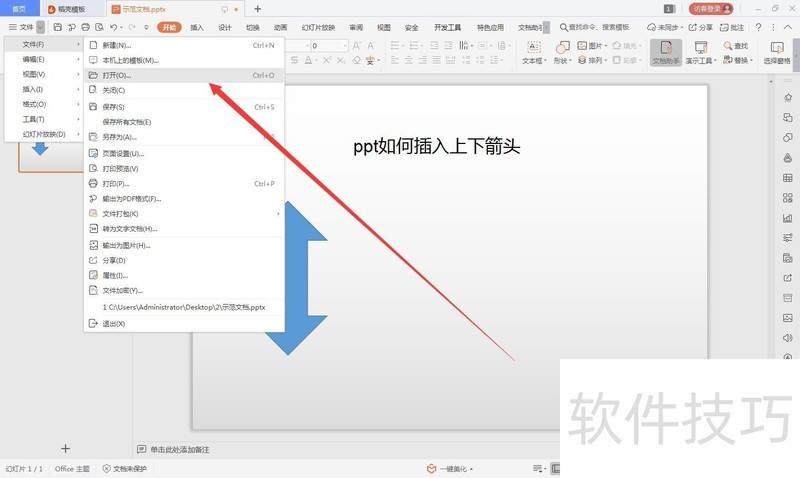
2、 点击左上角的插入,找到上下箭头的标志插入。
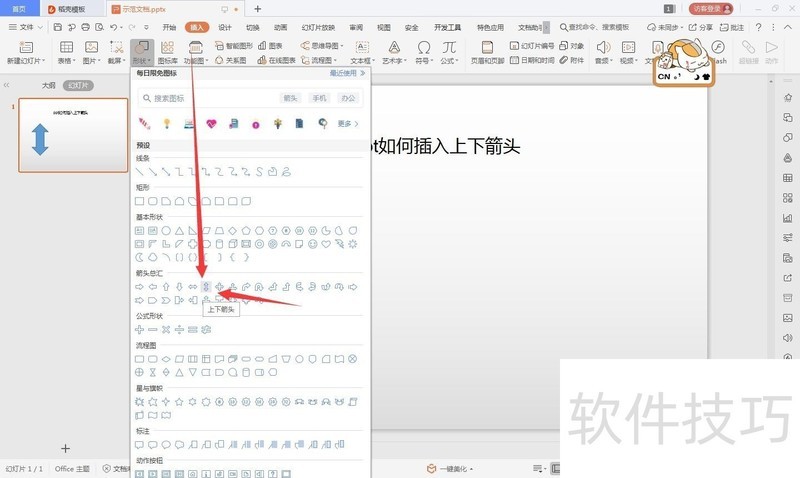
3、 在PPT页面的空白处,使用鼠标绘制出形状,这边默认是上下箭头。
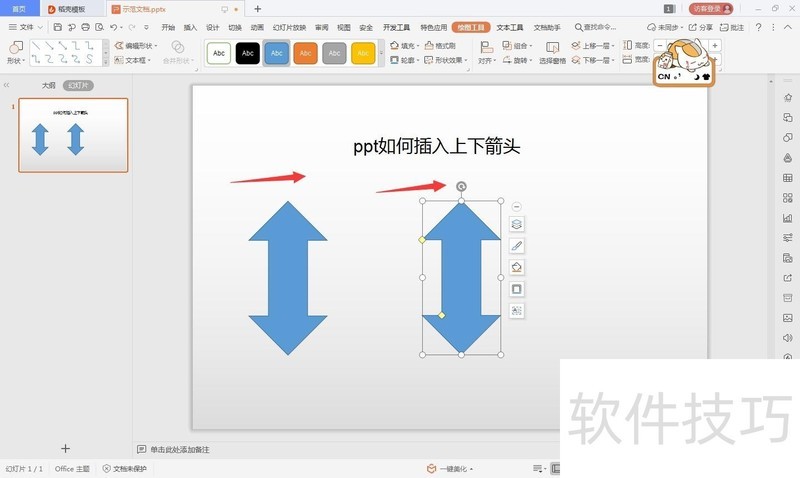
4、 点击上下箭头的边框,鼠标标志会变成“+”,此时拉动可以修改图形的大小。
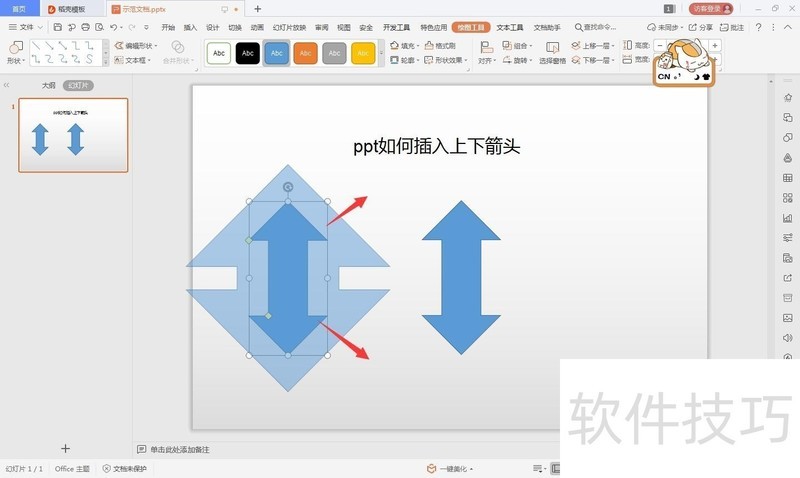
文章标题:wps的ppt如何绘制上下箭头的方法
文章链接://www.hpwebtech.com/jiqiao/204584.html
为给用户提供更多有价值信息,ZOL下载站整理发布,如果有侵权请联系删除,转载请保留出处。
- 上一问:WPS怎么存储为pdf文件?
- 下一问:office2013电话激活具体步骤
相关软件推荐
其他类似技巧
- 2024-08-18 10:23:02wps的ppt如何绘制上下箭头的方法
- 2024-08-18 10:22:01WPS怎么存储为pdf文件?
- 2024-08-18 10:21:01如何在wps文档里面设置内部超链接
- 2024-08-18 10:19:02WPS怎样找到全文翻译
- 2024-08-18 10:16:01WPS 如何算乘法?
- 2024-08-18 10:14:02wps文字怎么做表格
- 2024-08-18 10:12:02给你的WPS添加一个个性化选项卡提升效率
- 2024-08-18 10:11:02如何将wps文件保存到另外一个路径中
- 2024-08-18 10:10:01如何让幻光片上的东西一点点出来
- 2024-08-18 10:09:01WPS文字如何制作签名的手写效果?
金山WPS Office软件简介
WPS大大增强用户易用性,供用户根据特定的需求选择使用,并给第三方的插件开发提供便利。ZOL提供wps官方下载免费完整版。软件特性:办公, 由此开始新增首页, 方便您找到常用的办公软件和服务。需要到”WPS云文档”找文件? 不用打开资源管理器, 直接在 WPS 首页里打开就行。当然也少不了最近使用的各类文档和各种工作状... 详细介绍»









